在Android手机中,桌面是一个用户与手机互动的主要界面,它不仅展示了所有应用图标,还能根据用户喜好定制个性化布局。本篇文章将详细介绍如何在Android手机中查看和设置默认桌面。
查看默认桌面
查看默认桌面相对简单,以下是一般步骤:
打开手机设置:滑动到手机主屏幕,找到并点击设置图标。
进入显示或桌面设置:在设置菜单中,找到“显示”或“桌面”选项,具体名称可能因手机型号和系统版本而异。
查看默认桌面:在显示或桌面设置中,你应该能找到一个名为“默认桌面”或类似选项。点击进入,你将看到当前设置为主要桌面的应用。
设置默认桌面
如果你想要更改默认桌面,以下是一些常见的步骤:
1. 使用第三方桌面应用
下载第三方桌面应用:从Google Play商店搜索并下载你喜欢的第三方桌面应用,如GO桌面、小米桌面等。
安装并打开应用:下载后,按照提示完成安装,然后打开应用。
设置默认桌面:在第三方桌面应用中,通常会有一个设置选项,允许你将其设置为默认桌面。
保存设置:设置完成后,保存设置并退出应用。
2. 使用系统自带设置
进入设置:同样,首先打开手机设置。
找到默认软件设置:在设置菜单中,查找“默认软件设置”或“应用管理”。
选择桌面:在默认软件设置中,找到“桌面”或“桌面和壁纸”选项。
选择新的桌面:在这里,你可以选择将第三方桌面应用设置为默认桌面。
确认设置:设置后,系统会要求你确认新设置的默认桌面。
注意事项
权限问题:某些第三方桌面应用可能需要获取额外的权限才能正常工作,确保你信任这些应用。
系统限制:某些Android系统版本或手机型号可能限制更改默认桌面。
兼容性问题:第三方桌面应用可能不支持某些特定型号或旧版Android设备。
通过以上步骤,你可以轻松地在Android手机中查看和设置默认桌面,让手机界面更加符合你的个人喜好。